
http://wzero3.iinaa.net/
Android(アンドロイド)入門
Nexus7(2013)レビュー
Nexus7(2013)徹底レビュー3「Nexus Media Inpoterでパソコンとファイル交換」
※「Nexus Media Inpoter」はアプリケーションのバージョンアップで少し操作方法が変わってしまいました。
最新の操作方法についてはNexus5徹底レビュー5「Nexus Media Inporterでパソコンとファイル交換」にまとめてあるのでそちらを参考にしてみてください。
(リンク先ではNexus5で解説していますが、Nexus7もまったくおなじ操作方法です。)
新バージョンではNexus7本体のファイルをSDカードに移動することも簡単に出来るようにさらに便利なアプリになっています。
スポンサード リンク
(以下は古いバージョンの「Nexus Media Inpoter」の操作方法記事です。)
Googleの公式タブレット、Nexus 7(2013)の徹底レビュー三回目の今回は、Android対応のメモリーカードリーダーを使ってSDカードなどでパソコンとNexus7のデータ交換を行う方法を紹介してみたいと思います。
ご存知のとおりこのNexus7にはmicroSDスロットがないために、パソコンなどからデータをNexus7に入れるのが思っていた以上に困難です。
最初、Nexus7をUSBケーブルでパソコンと接続してマウントすればOKかと思っていたのですが、最近のAndroidOSはパソコンとのUSB接続では音楽ファイルなどの同期しか出来ないのですね…
仕方がないのでDropboxdでのファイルの移動をしようとしたのですが、これも動画などのアップロードに時間が掛かって実用的ではなさそうです。
ネットでいろいろと調べてみたところ、アンドロイド対応カードリーダーADR-GSDUBK などを使ってSDなどでデータを移動させるのが最も簡単そうです。
などを使ってSDなどでデータを移動させるのが最も簡単そうです。
1.jpg)
アンドロイド対応カードリーダーADR-GSDUBK
ADR-GSDUBK自体についてはモバイル日記204「アンドロイド対応カードリーダー「ADR-GSDUBK」」で詳しく紹介していますので、またそちらも参考にしてみてください^^
1.jpg)
ネットで調べてみたところ、Nexus7のUSBホスト機能でUSBカードリーダーを使うためには専用のアプリケーションが必要とのことで、Playストアから「Nexus
Media Inpoter」というアプリケーションをインストール。
377円の有料アプリですが、Nexus7ユーザーには決して高くない価値のあるアプリケーションですので、おすすめです!
ちなみに以前書いたモバイル日記204「アンドロイド対応カードリーダー「ADR-GSDUBK」」でGS03がカードリーダーやHDDを認識しなかったのは、この手の媒体インポーターアプリがなかったからなのですね^^;
(残念ながらこの「Nexus Media Inpoter」はGS03には対応していないのでいまのところGS03でカードリーダーを使う方法はなさそうです。)
1.jpg)
というわけで、「Nexus Media Inpoter」をインストールしたNexus7に アンドロイド対応カードリーダーADR-GSDUBKを接続。
1.jpg)
カードリーダーを接続すると「Nexus Media Inpoter」が自動的に起動するので「OK」をタップ。
1.jpg)
「Nexus Media Inpoter」のこのような起動画面が開きます。
(毎回写真がきたなくて申し訳ありません。キャプチャー撮ってパソコンに移動するのが面倒なもので^^;)
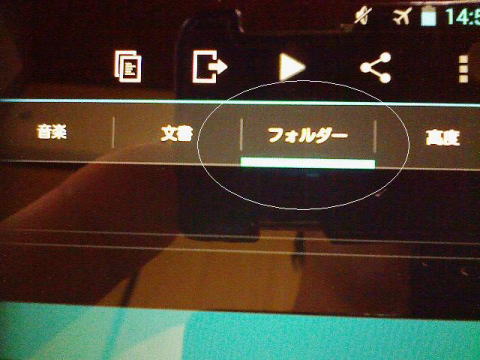
「Nexus Media Inpoter」が起動したら、まず画面右上あたりにあるメニューの「フォルダー」をタップし、画面をエクスプローラー(ファイラー)表示にしてみましょう。
(このほうが使いやすいと思うので。)
1.jpg)
Androidで見慣れたファイラー表示になるので、あとはSDカード内のファイルをNexus7に移動(コピー)させます。
まずは移動させたいファイルをタップして選択。
2.jpg)
ファイルを選択すると画面右上に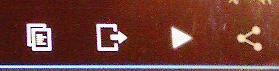 のようなメニューが表示されます。
のようなメニューが表示されます。
左から「コピー」、「移動(切り取り)」、「再生」、「共有」となっていますが「共有」は使えないかも。
「移動(切り取り)」は一度ファイルをAndroidのメモリーに移動させてしまうと、この「Nexus Media Inpoter」ではふたたびSDカード内に戻すことが出来ないので、「コピー」を使ったほうがよいかと思います。※
※SDカード内に「Movies」「Music」「Download」の各フォルダーを作っておくことで、「高度」のメニュー表示を使ってNexus7からSDカードにファイルを移動させられるようです。
というわけでNexus7内に移動させたいファイルをタップして選択したら、コピー をタップ。
をタップ。
1.jpg)
コピー先のフォルダーの場所が示されるので憶えておきましょう。
「OK」をタップ。
ちなみに、「Nexus Media Inpoter」では動画などはNexus7の「Movies」フォルダーに。
音楽は「Music」フォルダー。
それ以外は「Download」フォルダーにコピーされるようです。
1.jpg)
コピーがすんだら、「アストロファイルマネージャー」や「ESファイルエクスプローラー」などのファイラーアプリでファイルの移動が上手く行ったか確認します。
「アストロファイルマネージャー」や「ESファイルエクスプローラー」などについてはAndroid(アンドロイド)スマートフォン入門おすすめアプリケーション紹介ホームを参照してください。
1.jpg)
「アストロファイルマネージャー」で確認したところ、無事にテキストファイルがNexus7内にコピー出来ていました^^
あとは、「アストロファイルマネージャー」で好きな場所にファイルを移動すればOKです。
また、この「Nexus Media Inpoter」ではNexus7内にファイルを移動させるだけでなく、カードリーダーのSDカード内のファイルを直接再生閲覧することもできます。
1.jpg)
「Nexus Media Inpoter」でカードリーダーのSDカード内の動画ファイルを選択、「再生」 をタップすると…
をタップすると…
1.jpg)
Nexus7の動画再生アプリが表示されるので、再生アプリを選びます。
今回は「VPlayer」を選択。
「VPlayer」についてもAndroid(アンドロイド)スマートフォン入門おすすめアプリケーション紹介ホームを参考にしてみてください。
1.jpg)
Nexus7にファイルを移動させることなく、カードリーダー内の動画をそのままNexus7で再生できます^^
これはNexus7の内蔵ストレージを消費しないので便利ですね。
1.jpg)
他にもカードリーダーのSDカード内の音楽ファイルも再生できました。
1.jpg)
音楽の再生アプリには「Playミュージック」を使用。
1.jpg)
こんな感じでNexus7(2013)で「Nexus Media Inpoter」を使ってメモリーカードから直接動画などの再生が出来たので、いままでSonyTablet
Pで使用していたFAT32フォーマットのmicroSDXC64GBをメモリーカードリーダーにセットしてNexus7専用にすることにしました。
(SonyTablet Pには以前使っていたmicroSDHC32GBを戻しました^^)
モバイル日記201「microSDXC64GB購入」を参照。
また、「Nexus Media Inpoter」を使ってのメモリーカードリーダーからの直接のファイル再生では、「Perfect Viewer」(漫画・画像閲覧ビューアー)も使えるのが非常に便利です^^※
※ネットで調べて「Perfect Viewer」(漫画・画像閲覧ビューアー)も使えることが分ったので記事を書き直しました^^;
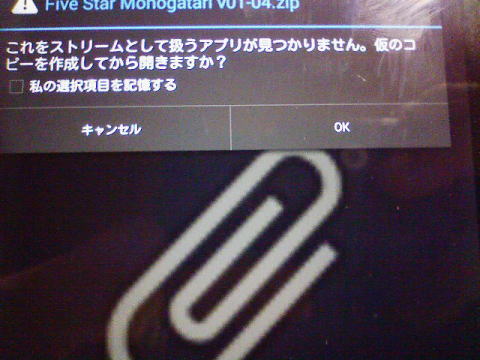
漫画を自炊したjpg画像(複数の画像を入れたzipやrar形式の圧縮フォルダーごとでもOK)などを入れたSDカードをメモリーカードリーダーで接続し、「Nexus Media Inpoter」でアクセスすると「これをストリームとして扱うアプリが見つかりません。仮のコピーを作成してから開きますが?」という警告が出るので、「OK」をタップ。
コピーにしばらく時間が掛かるので待ちます。
(コピー中はなんの表示も現れないのでじっくりと待ちましょう。)
1.jpg)
コピーが終わるとアプリケーションの選択画面が表示されるので、「Perfect Viewer」を選びます。
1.jpg)
これでメモリーカードリーダーのSDカード内にある漫画ファイルを「Perfect Viewer」で閲覧できます^^
しかも、jpgファイルだけでなくzipやrarで圧縮したフォルダーに入れた状態で再生できるので、内蔵ストレージだけでなくSDカードの大幅な節約にもなりますね(^・^)
1.jpg)
ちなみに、「Nexus Media Inpoter」のエクスプローラー内の上層フォルダーへは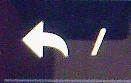 で移動します。
で移動します。
1.jpg)
カードリーダーの取り外しは、画面左上に「Nexus Media Inpoter」のアイコンがある場合はこの部分を下に向かってフリック。
1.jpg)
表示されるメニューから「× 切断する」の「×」の部分をタップしてアイコンが消えたらカードリーダーを外しましょう。
もし画面左上に「Nexus Media Inpoter」のアイコンがないようでしたらそのままカードリーダを外しても大丈夫です。
1.jpg)
こんな感じでNexus7でひさしぶりに新しい端末を触る楽しさを堪能しています(^・^)
非常に完成度の高い優れたタブレットですので、興味のある方はぜひ家電量販店の店頭等でデモ機に触れてみてくださいね。
ではでは、今回もこの辺で。
Amazon
Android(アンドロイド)スマートフォン入門ホーム
Android(アンドロイド)スマートフォン入門ホーム
Nexus7(2013) 徹底レビュー
Nexus7(2013)徹底レビュー1「Nexus7(2013)の初期設定」
Nexus7(2013)徹底レビュー2「Nexus7(2013)に液晶保護フィルムを貼る」
Nexus7(2013)徹底レビュー3「Nexus Media Inpoterでパソコンとファイル交換」
Nexus7(2013)徹底レビュー4「OCN モバイル ONEでLTE通信」
Nexus7(2013)徹底レビュー5「Nexus7(2013)でFlash再生」
Nexus7(2013)徹底レビュー特別編「Nexus7(2013)ケース紹介1:Cruzerlite Androidify A2 TPUケース
for Nexus 7 (2013)」
Nexus7(2013)徹底レビュー特別編「Nexus7(2013)ケース紹介2:Nexus7純正スリーブ専用ポーチ」
Nexus7(2013)徹底レビュー特別編「Nexus7(2013)ケース紹介3:MoKo Ultra Slim Lightweight Smart-shell
Stand Case」
Nexus7(2013)徹底レビュー特別編「Nexus7(2013)ケース紹介4:サンワサプライNexus7 Soft Lether Case」
Nexus7(2013)徹底レビュー特別編「Mobile Bluetooth Keyboard For Nexus7紹介」
Nexus7(2013)徹底レビュー特別編「Qi(おくだけ)充電器「WLC-STN11BK」で充電」
Nexus7(2013)徹底レビュー番外編「Nexus7(2013)バッグ紹介1:iPad miniケース クラッチバッグ」
Nexus7(2013)徹底レビュー番外編「Nexus7でBooKeyProキーボードを使う」
Android(アンドロイド)スマートフォン入門おすすめアプリケーション
Android(アンドロイド)スマートフォン入門おすすめアプリケーション紹介ホーム
Android(アンドロイド)スマートフォン入門付録「Android端末root化対応表」
Android(アンドロイド)スマートフォン入門付録「Android端末root化対応表」
W-ZERO3 短歌的活用術(トップページに戻る)
当サイトはリンクフリーです、どうぞご自由に。
Copyright(c) 2013 Yoshihiro Kuromichi (plabotnoitanji@yahoo.co.jp)
スポンサード リンク
スポンサード リンク
[海外SIMフリー] 人気のスマートフォン最新機種販売中!
Yahoo!オークション
Amazon.co.jp - 通販
Android端末周辺機器販売サイト「Vis-a-Vis」


1.jpg)
1.jpg)
1.jpg)
1.jpg)
1.jpg)
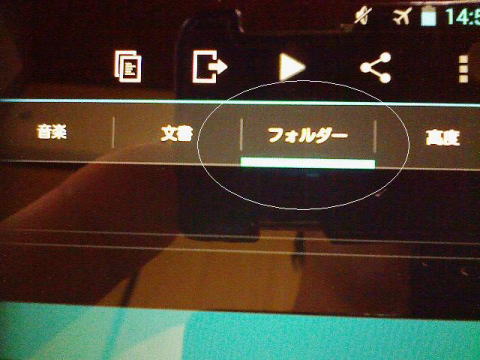
1.jpg)
2.jpg)
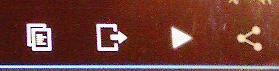 のようなメニューが表示されます。
のようなメニューが表示されます。 をタップ。
をタップ。1.jpg)
1.jpg)
1.jpg)
1.jpg)
 をタップすると…
をタップすると…1.jpg)
1.jpg)
1.jpg)
1.jpg)
1.jpg)
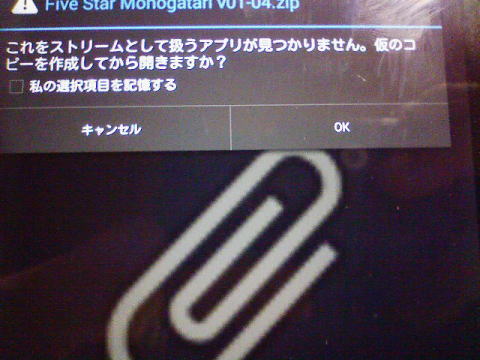
1.jpg)
1.jpg)
1.jpg)
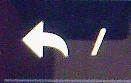 で移動します。
で移動します。1.jpg)
1.jpg)
1.jpg)

